집에서 Wi-Fi를 사용하거나 외출을 하든 스마트폰 덕분에 우리는 거의 항상 인터넷에 연결되어 있습니다. 셀룰러 데이터그리고 가끔 특별한 이유 없이 셀룰러 데이터에 연결되지 않는 문제에 직면하게 됩니다. 물론 이것은 어떤 사람들에게는 큰 문제입니다. 여기에 셀룰러 연결을 고칠 수 있는 11가지 팁이 있으며 우리 중 일부는 알고 있습니다. , 그러나 우리는 해결책에 도달할 수 있도록 일반적으로 언급합니다.

셀룰러 데이터 끄기 및 켜기
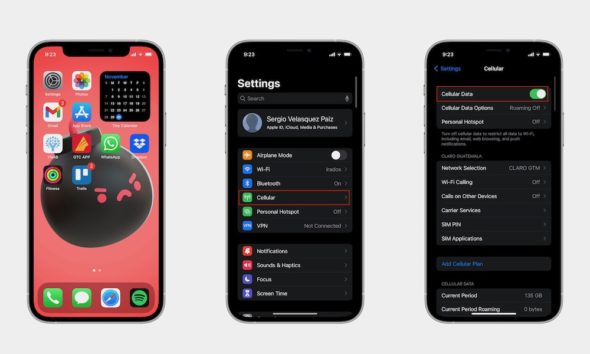
때때로 무언가를 중지했다가 다시 시작하면 문제가 해결될 수 있으므로 셀룰러 데이터를 껐다가 다시 켜서 문제가 해결되는지 확인하는 것이 좋습니다. 제어 센터에서 할 수 있습니다. 설정을 통해 할 수 있습니다. 그런 다음 셀룰러 데이터를 선택한 다음 셀룰러 데이터를 껐다가 다시 켭니다.
문제는 패키지가 소진되었을 수 있습니다.
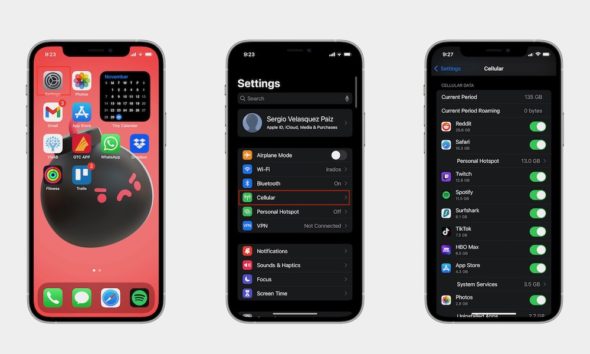
문제는 패키지와 잔액이 소진되어 발생할 수 있으며주의를 기울이지 않고 발생할 수 있으며 패키지가 예기치 않은 시간에 만료되는 경우 일부 응용 프로그램 때문일 수 있습니다. 설정, 셀룰러, 셀룰러 데이터를 차례로 클릭한 다음 아래로 스크롤하면 앱 목록과 셀룰러 데이터 사용량이 표시됩니다. 페이지 하단에서 통계가 시작된 기간을 확인할 수 있으며 재설정할 수 있습니다. 무슨 일이 일어나고 있는지 모니터링하려는 경우에도 마찬가지입니다.
적용 범위 확인
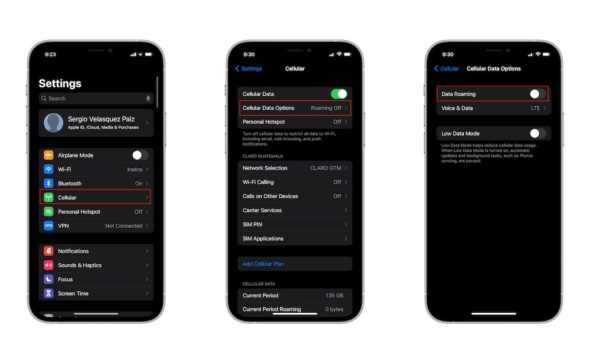
항상 셀룰러 서비스에 문제가 있는 유일한 사람이 아닌지 확인하십시오. 현재 있는 지역의 네트워크 범위가 좋지 않을 수 있으며 해외 여행을 하는 경우 장치를 데이터 로밍으로 설정하지 않았을 수도 있습니다. 실행 방법은 다음과 같습니다.
◉ 설정으로 이동합니다.
◉ 셀룰러를 탭합니다.
◉ 셀룰러 데이터 옵션을 탭합니다.
◉ 데이터 로밍을 활성화합니다.
시스템 업데이트 확인
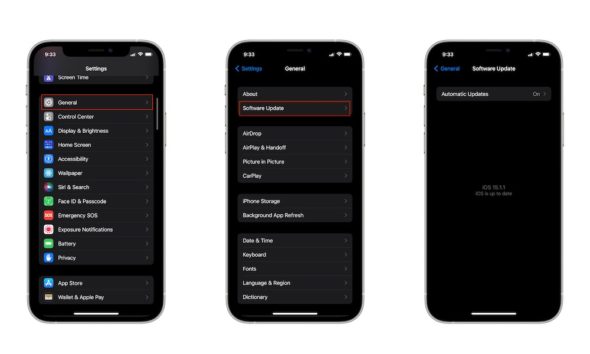
때로는 셀룰러 데이터 문제가 iOS 자체에서 발생할 수 있으므로 이 문제에 직면한 유일한 사람이 아닐 수도 있습니다. 즉, Apple이 이 문제를 해결하기 위해 노력하고 있음을 의미합니다. iPhone이 최신 업데이트로 업데이트되었는지 확인하십시오.
◉ 설정을 엽니 다.
◉ 일반을 탭하세요.
◉ 소프트웨어 업데이트를 선택합니다.
◉ 사용 가능한 소프트웨어 업데이트가 있는 경우 다운로드 및 설치를 클릭합니다.
네트워크 사업자 설정을 수동으로 업데이트
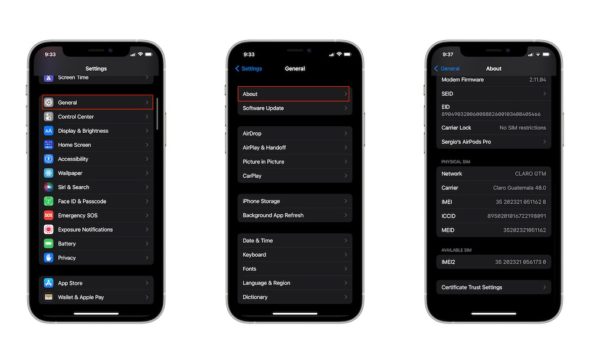
때로는 이동통신사에 iPhone을 설치해야 하는 설정 업데이트가 있는지 확인해야 합니다. 이러한 이동통신사 설정 업데이트는 일반적으로 자동으로 설치되지만 수동으로 사용할 수 있는 경우 설치하는 것이 좋습니다.
먼저 iPhone이 WiFi 네트워크에 연결되어 있는지 확인하십시오. 그런 다음 다음 단계를 따르세요.
◉ 설정을 시작합니다.
◉ 일반으로 이동합니다.
◉ 정보를 탭하세요.
◉ 업데이트가 있는 경우 이동통신사 설정을 업데이트할 수 있는 옵션이 표시됩니다.
iPhone에서 아래로 스크롤하여 이동통신사 설정 버전을 확인할 수도 있습니다. 내 셀 옆에 있어야 합니다.
최근에 새 SIM 카드를 삽입한 경우 새 이동통신사에 대한 이동통신사 설정을 다운로드해야 합니다.
아이폰 재시동
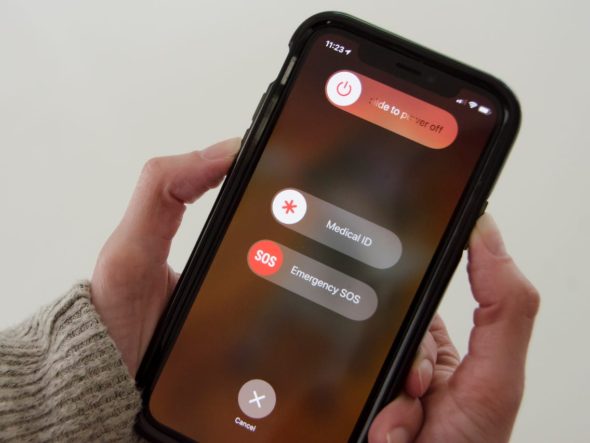
iPhone의 문제를 해결하는 가장 쉬운 방법 중 하나는 다시 시작하는 것입니다. 이는 셀룰러 데이터 문제를 해결할 뿐만 아니라 존재하는지 몰랐던 다른 문제도 해결할 수 있습니다.
iPhone SE, 6, 7 또는 8이 있는 경우 다음 단계를 따르세요.
◉ 전원 끄기 슬라이더가 나타날 때까지 전원 버튼을 길게 누릅니다.
◉ 슬라이더를 오른쪽으로 끌어 iPhone이 꺼질 때까지 30초 동안 기다렸다가 다시 켜십시오.
iPhone X, 11, 12 또는 13이 있는 경우 다음 단계를 따르세요.
◉ 전원 끄기 슬라이더가 나타날 때까지 볼륨 버튼과 전원 버튼을 길게 누릅니다.
◉ 그런 다음 전원 끄기 슬라이더를 오른쪽으로 끌어 iPhone이 꺼질 때까지 30초 동안 기다렸다가 다시 켜십시오.
◉ 그런 다음 연결 문제가 해결되었는지 확인하십시오.
고객 서비스에 문의

이동통신사 고객 서비스에 연락하여 해당 지역에 셀룰러 데이터 문제가 있는지 확인하고 계정이 활성 상태인지 확인하고 기기가 어떤 식으로든 셀룰러 데이터 수신이 차단되었는지 확인합니다. 서비스에서 이 문제에 대한 추가 솔루션을 제공할 수 있습니다.
SIM 카드를 꺼내

iPhone의 SIM 카드로 인해 이 문제가 발생할 수 있으므로 꺼내서 물리적인 문제가 없는지 확인하고 카드 트레이의 상태도 양호한지 확인하고 물에 흠집이 났는지 확인하십시오. 또는 습기 또는 카드 슬롯, 트레이 또는 SIM 카드 자체 내부에 문제가 있고 눈에 보이는 문제가 없으면 다시 넣고 셀룰러 데이터가 다시 수정되는지 확인하십시오.
네트워크 설정 재설정
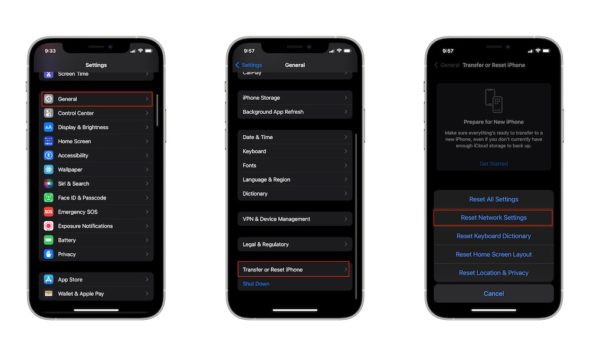
시도할 수 있는 또 다른 인기 있는 솔루션은 다음과 같이 네트워크 설정을 재설정하는 것입니다.
◉ 설정을 엽니 다.
◉ 일반으로 이동합니다.
◉ 아래로 스크롤하여 iPhone 재설정을 누릅니다.
◉ 재설정을 탭합니다.
◉ 네트워크 설정 재설정을 탭합니다.
계속하려면 암호를 입력해야 할 수도 있습니다.
iPhone이 다시 시작되고 모든 네트워크 설정이 재설정됩니다. 이렇게 해도 iPhone의 콘텐츠는 삭제되지 않습니다. 그러나 이전에 사용한 Wi-Fi 네트워크, 암호, 셀룰러 설정, VPN 및 APN 설정이 재설정됩니다.
iPhone을 완전히 복원
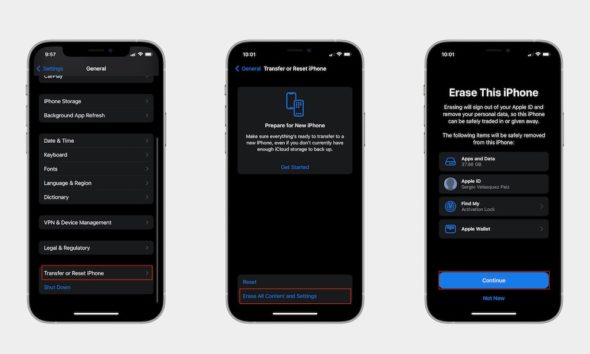
이전의 모든 시도가 실패하면 iPhone의 모든 콘텐츠와 설정을 재설정하고 다시 시작할 수 있으며 복원은 문제가 시스템 또는 내부 구성 요소와 관련되어 있음을 완전히 확신합니다. iPhone에서 문제가 발생하면 다음을 수행할 수 있습니다. 컴퓨터 또는 Mac을 통한 전체 재설정 또는 복원은 문제를 해결하거나 적어도 오작동의 원인을 확인할 수 있습니다.
이렇게 하면 동영상, 사진, 설정, 메시지 등을 포함한 모든 콘텐츠가 삭제되므로 최후의 수단으로 사용하고 미리 백업해 두십시오.
◉ 설정을 엽니 다.
◉ 일반으로 이동합니다.
◉ 아래로 스크롤하여 iPhone 재설정을 누릅니다.
◉ 모든 콘텐츠 및 설정 지우기를 탭합니다.
◉ 계속을 클릭합니다.
◉ 비밀번호를 입력해야 할 수 있습니다.
◉ 모든 콘텐츠 및 설정을 삭제할 것인지 확인합니다.
◉ 아이폰을 초기화한 후 백업을 복원하고 문제가 해결되지 않으면 다음 사항을 참고하세요.
Apple의 도움 받기

이동통신사에 문제가 없다면 하드웨어 문제일 수 있습니다. Apple 지원에 문의 확인하시려면 전화주세요 그녀의 웹사이트를 통해 그리고 이 상황에서 어떻게 해야 하는지 알려줄 수 있는 사람과 이야기하십시오. 또는 Apple Store로 이동하여 iPhone을 살펴보고 문제를 확인할 수 있습니다.
한국어 :


흥미롭고 유용한 주제
특히 Google지도에서이 문제가 있습니다.
네트워크를 껐다가 다시 켜서 해결되는 경우도 있고, 다시 시작하면 해결되는 경우도 있고, 혼자 잠시 시간이 지나면 해결되는 경우도 있습니다.
VPN이 잠겨 있는지 확인하십시오.
당신이 제공하는 것에 대해 감사합니다
شكرا
오늘이 문제가 발생하여 해결되었습니다.
네트워크 설정 재설정
감사합니다
모든 감사와 감사
굉장합니다, 당신은 정말 전문적입니다
훌륭한 기사에 감사드립니다 🌹
하나님의 축복이 있기를
항상 상위권 💪🏻
하나님은 당신에게 상을 주 십니다